
삭제한 텔레그램 메시지를 복구하는 방법
아주 확실히, 언제 인스턴트 메시징 응용 프로그램 많은 사람들이 즉시 생각합니다. WhatsApp 및 전보. 후자에 초점을 맞춘 메시징 응용 프로그램이기 때문에 점점 더 대중적이고 사용됩니다. 속도와 안전. 그것은 또한 매우 빠르고 간단하며 무료. 기능, 옵션 및 기능에 관해서는 일반적으로 혁신적이고 강력한 왓츠앱보다.
에 관한 메시지 및 파일 보내기 또는 받기, 전보를 통해 보낼 수 있습니다 메시지, 사진, 비디오 및 파일 모든 유형 및 대규모, 개인 및 그룹, 최대 200.000명의 그룹 및 무제한 청중이 있는 채널. 그리고 바로 이 큰 용량, 또한 다음을 가정합니다. 공간 관리 문제 가능성, 많은 사람들이 주기적으로 메시지 및 파일 삭제, 검색해야 할 수도 있습니다. 그래서 오늘은 그 방법을 알아보도록 하겠습니다. «전보 메시지 복구» 어느 시점에서 우리는 지울 수 있었다.

그리고 이 출판물에 대해 자세히 알아보기 전에 전보 인스턴트 메시징 응용 프로그램, 옵션, 기능 및 특징. 방법에 대해 더 구체적으로 «전보 메시지 복구» 어느 시점에서 삭제했습니다. 우리는 관심있는 사람들을 위해 떠날 것입니다, 우리의 일부에 대한 링크 이전 관련 게시물 그 주제로. 그들이 쉽게 할 수 있도록, 이 출판물을 읽은 후에 그것에 대한 지식을 늘리거나 강화할 수 있습니다.
“다행히 이 문제(텔레그램 파일 영구 삭제)는 매우 간단한 해결책을 가지고 있습니다. Telegram 파일을 삭제하고 이 응용 프로그램이 모바일 장치나 컴퓨터의 많은 공간을 차지하지 않도록 하려면 Mobile Forum에서 준비한 가이드를 읽어보시기 바랍니다." Telegram 파일을 영구적으로 삭제하는 방법

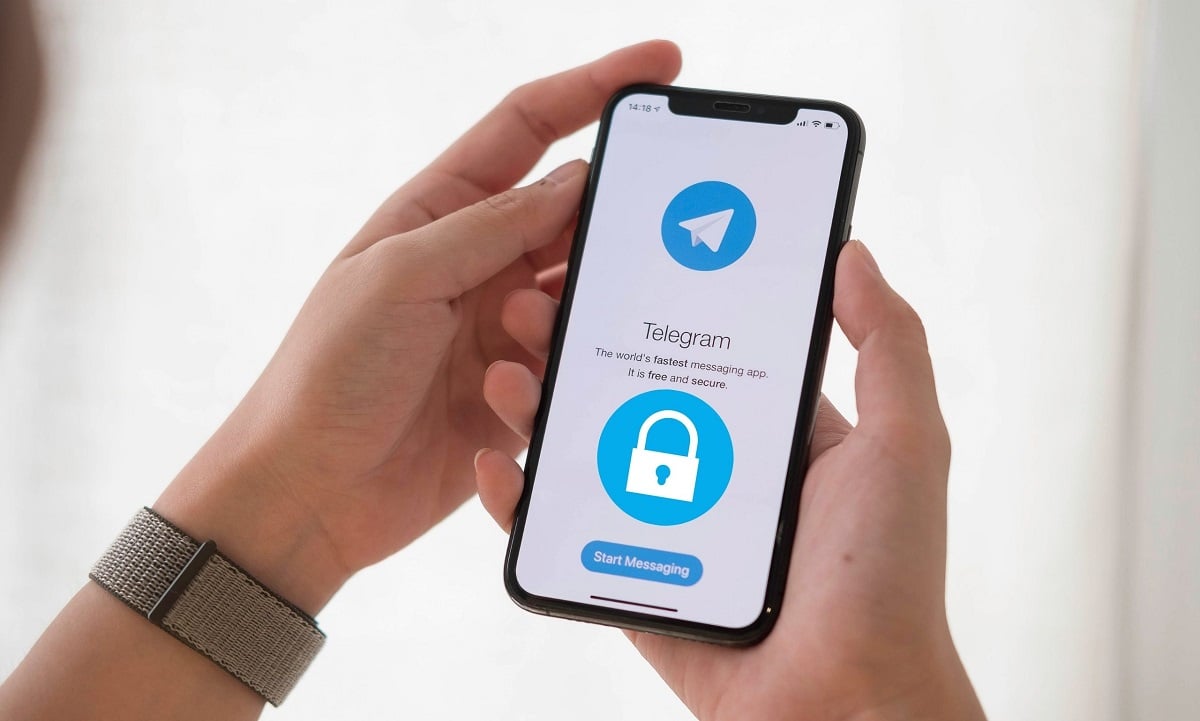


전보 메시지 복구: 어떻게 합니까?
텔레그램 메시지를 복구하는 방법
백업
이 첫 번째 방법은 분명히 알 수 있듯이 공식적으로 달성하기 위해 사용할 수 있는 가장 안전하고 신뢰할 수 있는 방법입니다. 전보 메시지 검색.
어느 것과 마찬가지로 운영 체제 또는 애플리케이션, 원시 좋은 컴퓨터 보안 관행 하는 것이다 빈번하고 정기적인 백업, 기본 기능을 통해, 또는 제XNUMX자 도구를 통해 또는 필요한 경우 수동으로. 그리고 텔레그램, 다른 사람과 마찬가지로 인스턴트 메시징 응용 프로그램, 그것에 대한 내장 기능이 있습니다.
그래서, 전에 Telegram에서 메시지 또는 채팅 삭제, 안전을 위해 백업을 권장합니다. 그리고 필요하다고 생각될 때마다 수행하여 다음과 같은 경우에 사용자 오류 또는 응용 프로그램 충돌, 우리는 가능성에 접근할 수 있습니다 Telegram에서 메시지 또는 파일 복구.
백업을 하다
에 백업 활성화 또는 실행, 우리는 설치해야 하고 텔레그램 데스크톱 앱 사용. 다음 단계를 따르세요.
- 눌러 전보 메뉴 버튼, 3개의 가로 줄무늬 형태로 왼쪽 상단 모서리 근처에 있습니다.
- 선택 설정 옵션, 다음 고급 옵션 우리는 계속해서 텔레그램 데이터 내보내기 옵션, 해당 창에 표시된 목록의 마지막입니다.
- 라는 새 팝업에서 데이터 내보내기, 필수 또는 필요하다고 간주될 수 있는 모든 항목은 각 사용자에 대해 선택되어야 합니다.
- 모든 사람에게 적합하도록 모든 것이 준비되면 다음을 눌러야 합니다. 내보내기 버튼, 프로세스가 완료될 때까지 기다립니다. 그리고 필요한 경우 미리 정의된 경로나 미리 지정한 경로에서 백업 파일이 성공적으로 생성되었는지 확인할 수 있습니다.
백업에서 메시지 및 파일 복구
사실 텔레그램 백업이나 메시지, 파일을 복구하거나 가져올 수 있는 방법은 없습니다. 그러나 위에서 설명한 방법으로 백업을 할 때 우리는 반드시 눌러야 합니다 데이터 창 내보내기, 내면에 위치 및 형식 섹션 그 끝에 있는 것, 사람이 읽을 수 있는 HTML 옵션, 그래서 그것이 필요할 때마다 말했다. 백업 파일 바다 누구나 접근 가능하고 읽을 수 있음, 따라서 삭제된 메시지나 파일을 탐색하고 볼 수 있습니다.
또한, 이후 생성된 파일은 HTML 형식입니다., 그것은해야한다 웹 브라우저로 열기 당신의 취향의. 그리고 이 방법에 대한 설명을 마치고 모든 것을 더 명확하게 하기 위해 위에서 설명한 모든 단계는 다음과 같습니다.
- 컴퓨터에서 텔레그램 데스크탑을 엽니다.
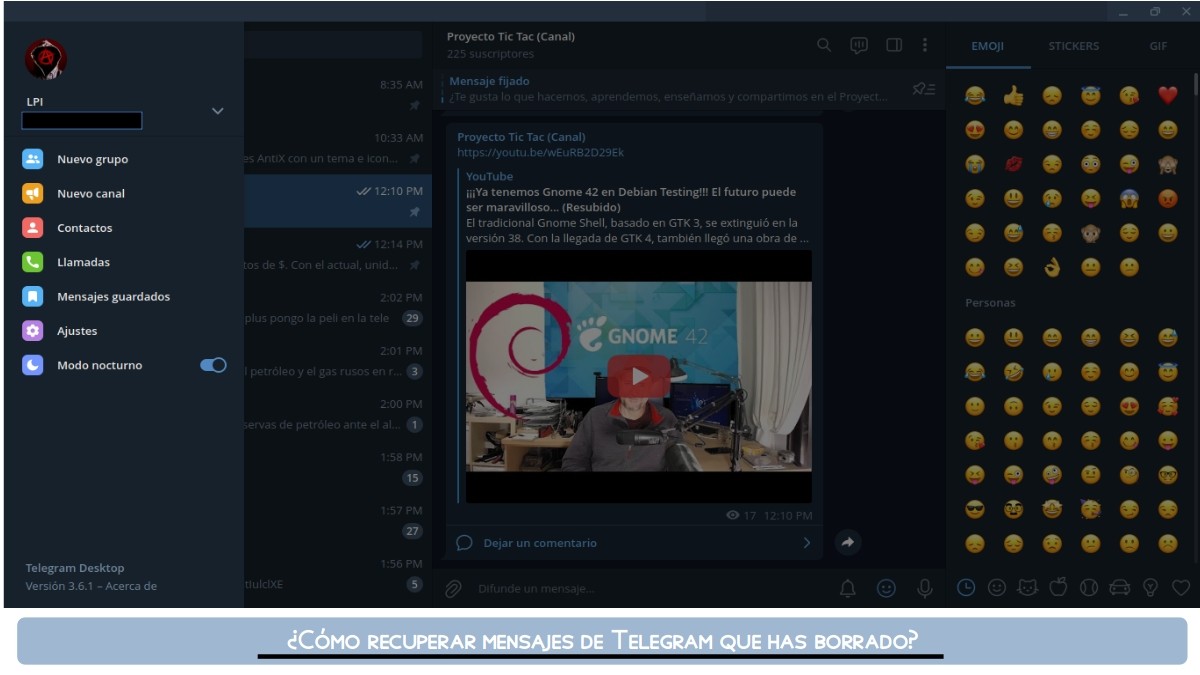
- 구성 메뉴를 활성화하고 설정 옵션을 선택합니다.
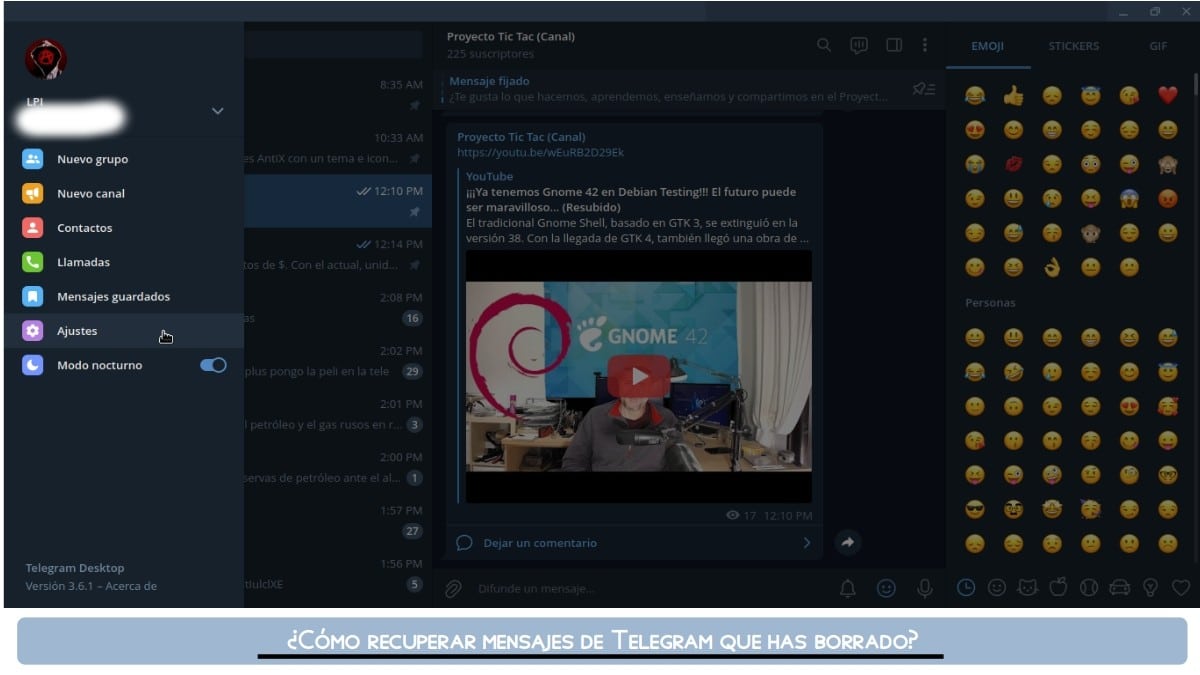
- 고급 옵션을 선택합니다.

- Telegram에서 데이터 내보내기 옵션을 선택합니다.
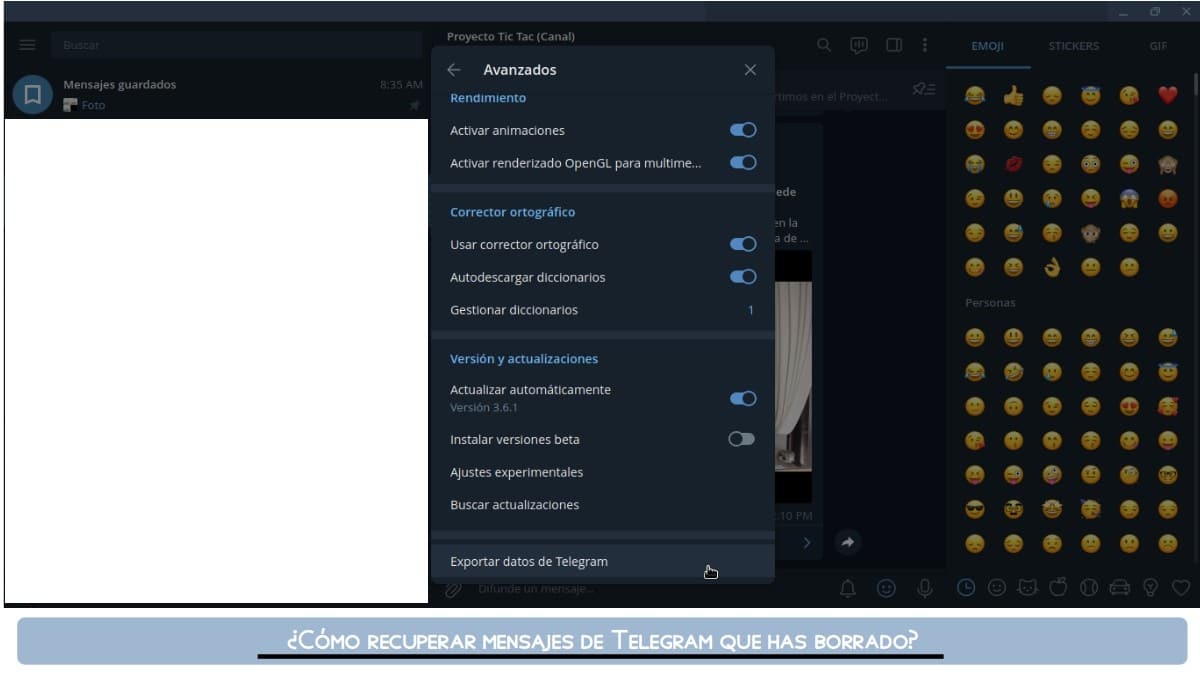
- 실행할 백업 매개변수를 구성합니다.
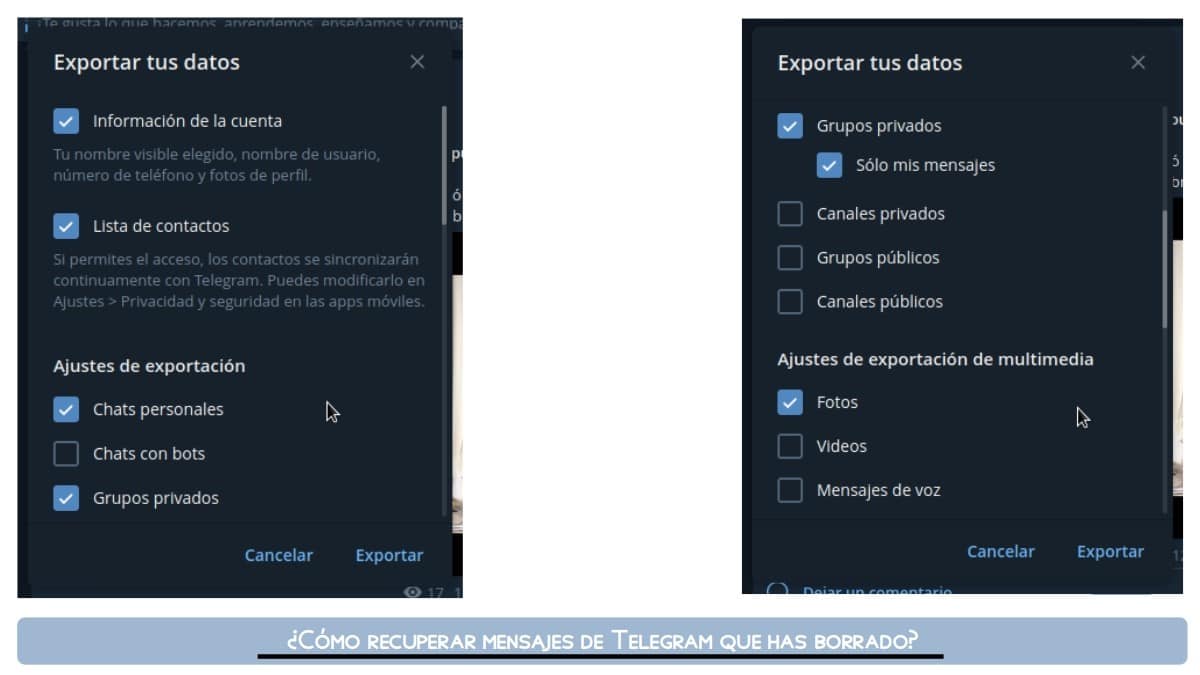
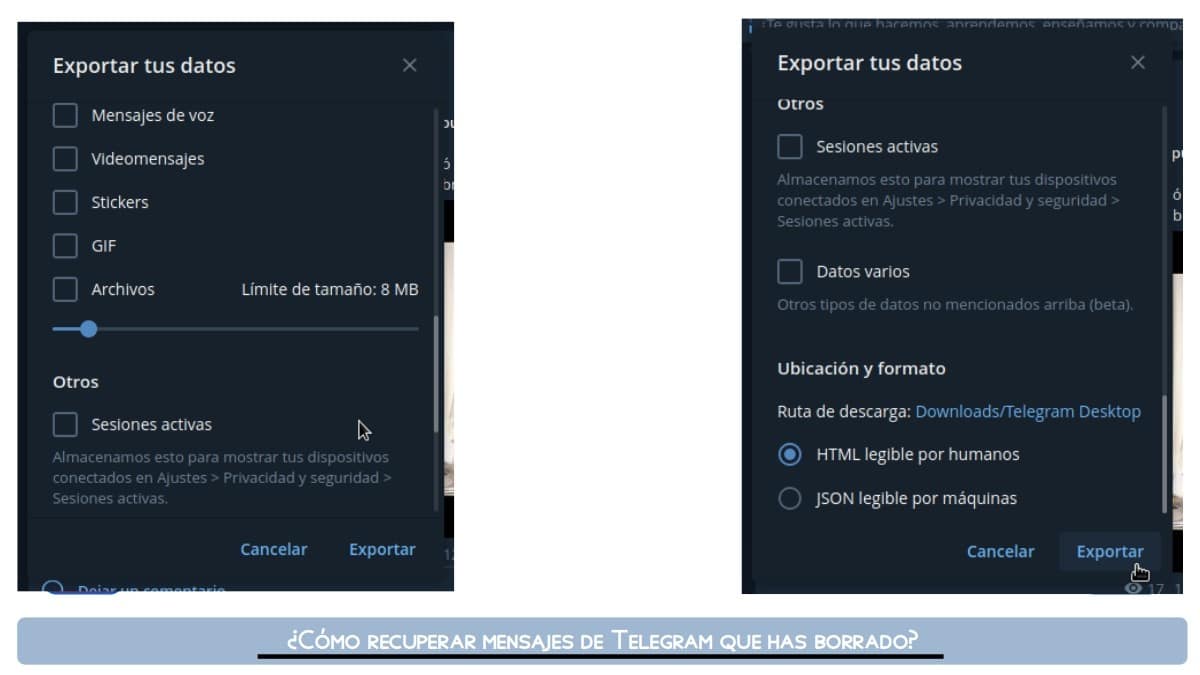

- 백업 파일을 검색하고 열고 탐색합니다.
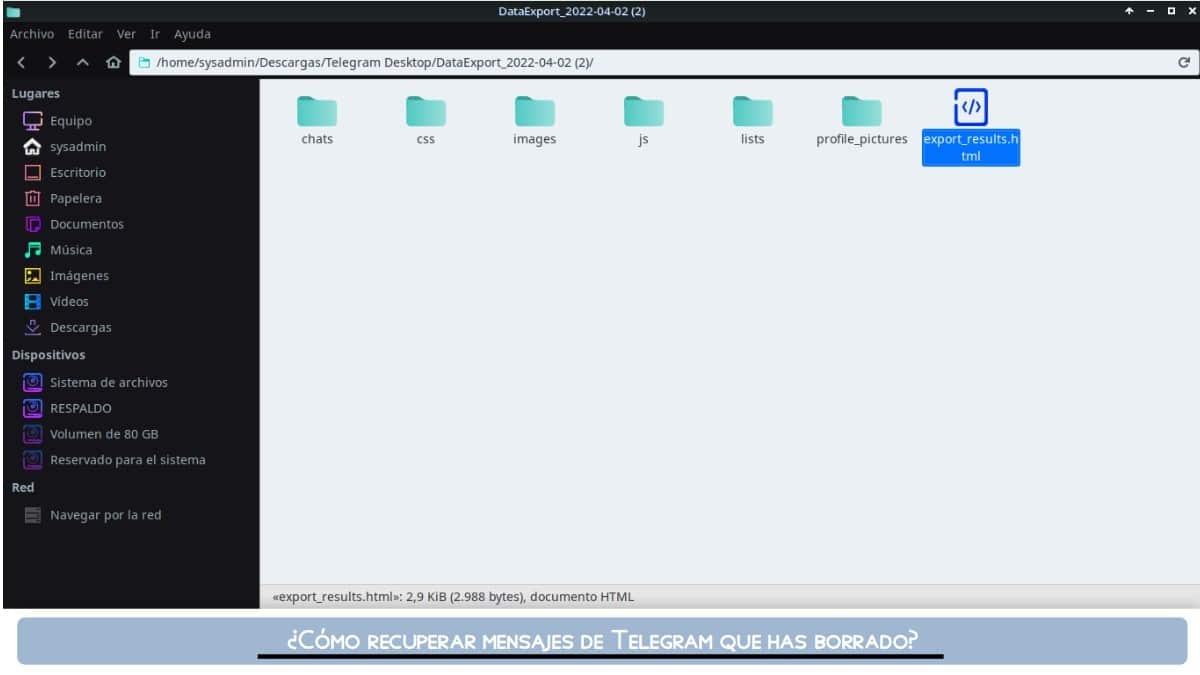
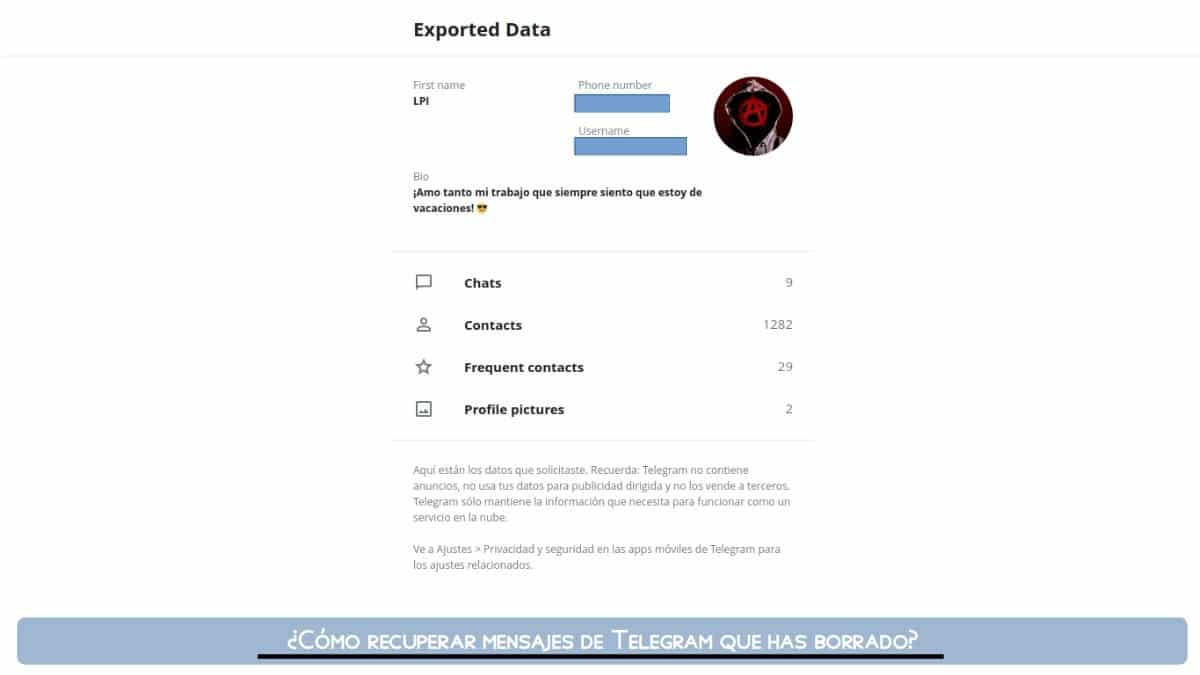
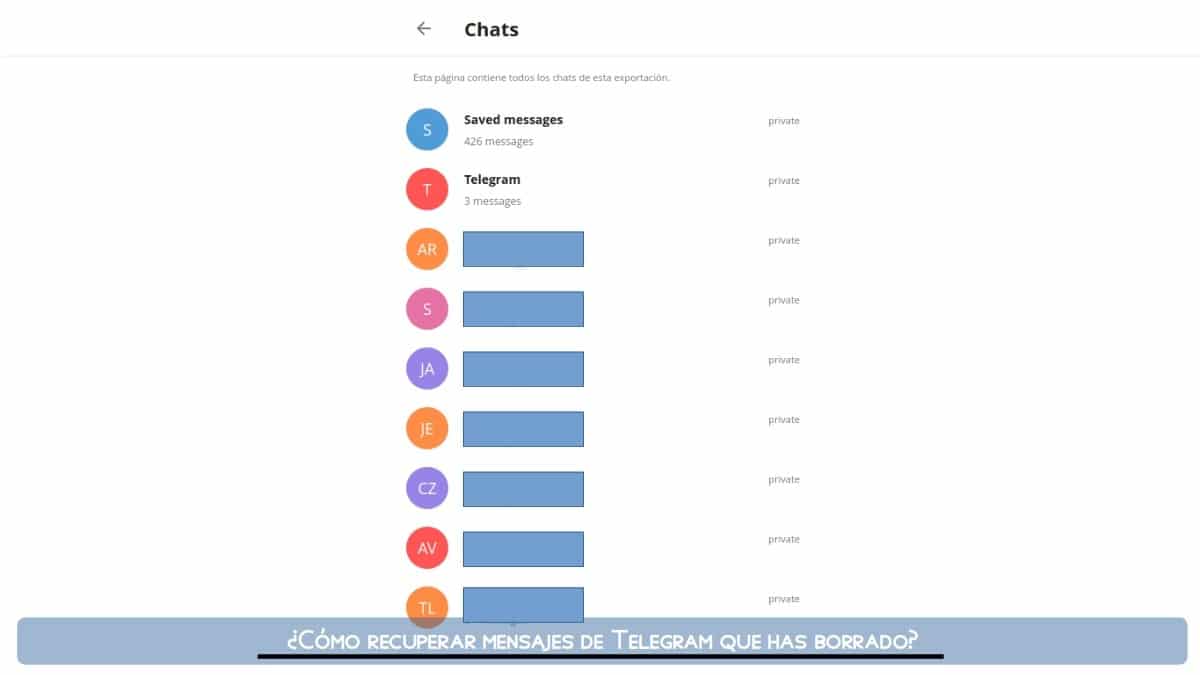
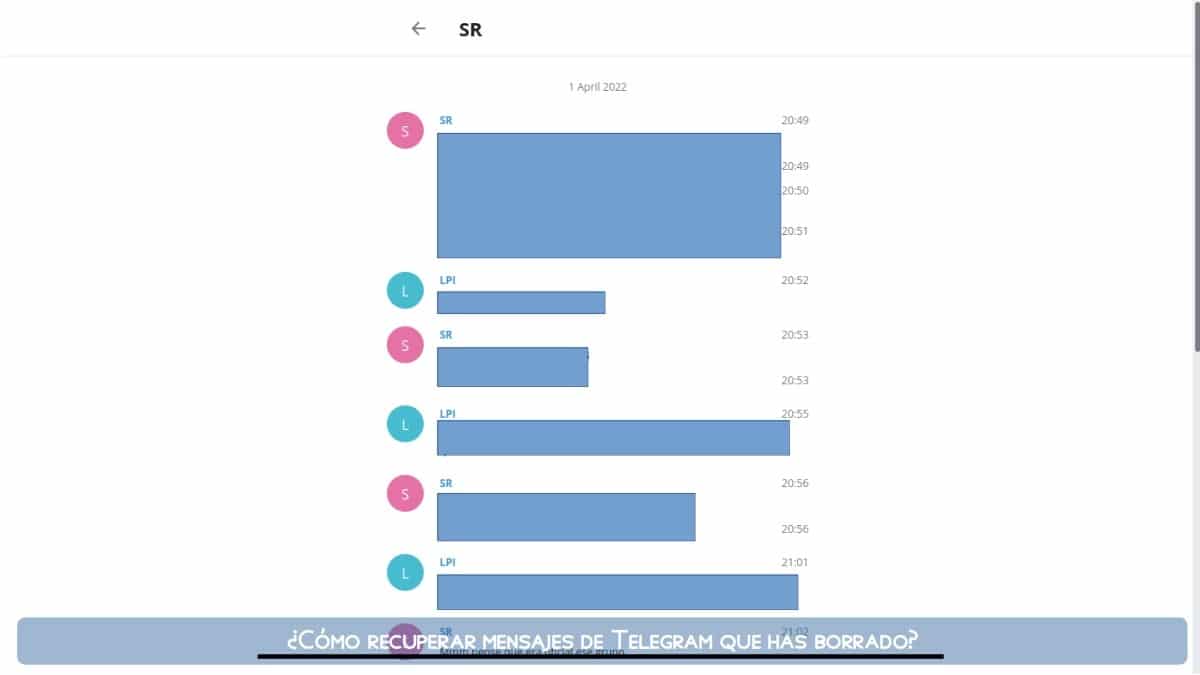
다른 대체 방법
- 삭제된 메시지를 실행 취소하는 옵션: 이 방법을 사용하면 삭제된 메시지를 즉시 복구할 수 있습니다. 5초 경과. 누르면 알림 취소 메시지를 삭제한 후 나타납니다.
- 애플리케이션 캐시 폴더: 이 방법을 사용하면 모바일의 파일 시스템에서 직접 파일을 보고 추출할 수 있습니다. Android 모바일에서는 다음 경로에 있습니다.
«/Android/data/org.telegram.messenger/cache». 그리고 길에서도«/Android/data/org.telegram.messenger/files»애플리케이션에서 이미 삭제된 일부 파일에 액세스할 수 있습니다. - 응용 프로그램 파일 폴더: 이 방법을 사용하면 모바일 파일 시스템에서 직접 파일을 보고 추출할 수도 있습니다. Android 모바일에서는 다음 경로에 있습니다.
«/Telegram». 그리고 그 안에는 다음과 같은 폴더가 있습니다.«/Audio , /Documents , /Images y /Video»일부 파일은 유형별로 액세스할 수 있으며 애플리케이션에서 이미 삭제되었습니다. - 알림 내역: 이 마지막 방법은 Android 11 이상에서만 사용할 수 있습니다. 이 기능을 사용하면 삭제한 Telegram 메시지를 포함하여 전화로 받은 모든 알림을 볼 수 있습니다.
에 Telegram에 대한 더 유용하고 최신 정보, 항상 귀하의 블로그 y 자주 묻는 질문(FAQ) 섹션.

개요
요컨대, 알고 방법 «전보 메시지 복구» 어느 시점에서 삭제했지만 이 중 일부만 실행하면 됩니다. 간단한 방법 다시 액세스하기 위해 이미 표시됨. 이후로 여러 번 오류 또는 공백 이유, 우리는 항상 장치를 최적의 상태로 유지하고 저장 공간을 확보하려고 노력하며, 우리가 의지하는 방법 중 하나는 정확하게 메시지 삭제. 그리고 그것들을 복구할 수 있다는 것은 언제든지 큰 도움이 될 수 있습니다.
끝으로, 이 출판물이 전 세계에 많은 도움이 되기를 바랍니다. «Comunidad de nuestra web». 그리고 마음에 든다면 여기에 댓글을 달고 소셜 네트워크나 메시징 시스템에서 즐겨찾는 웹사이트, 채널, 그룹 또는 커뮤니티에서 다른 사람들과 공유하세요. 또한, 우리의 방문을 기억하십시오 홈페이지 더 많은 뉴스를 탐색하고 우리의 공식 그룹 페이 스북.